[Svelte] Svelte 시작하기
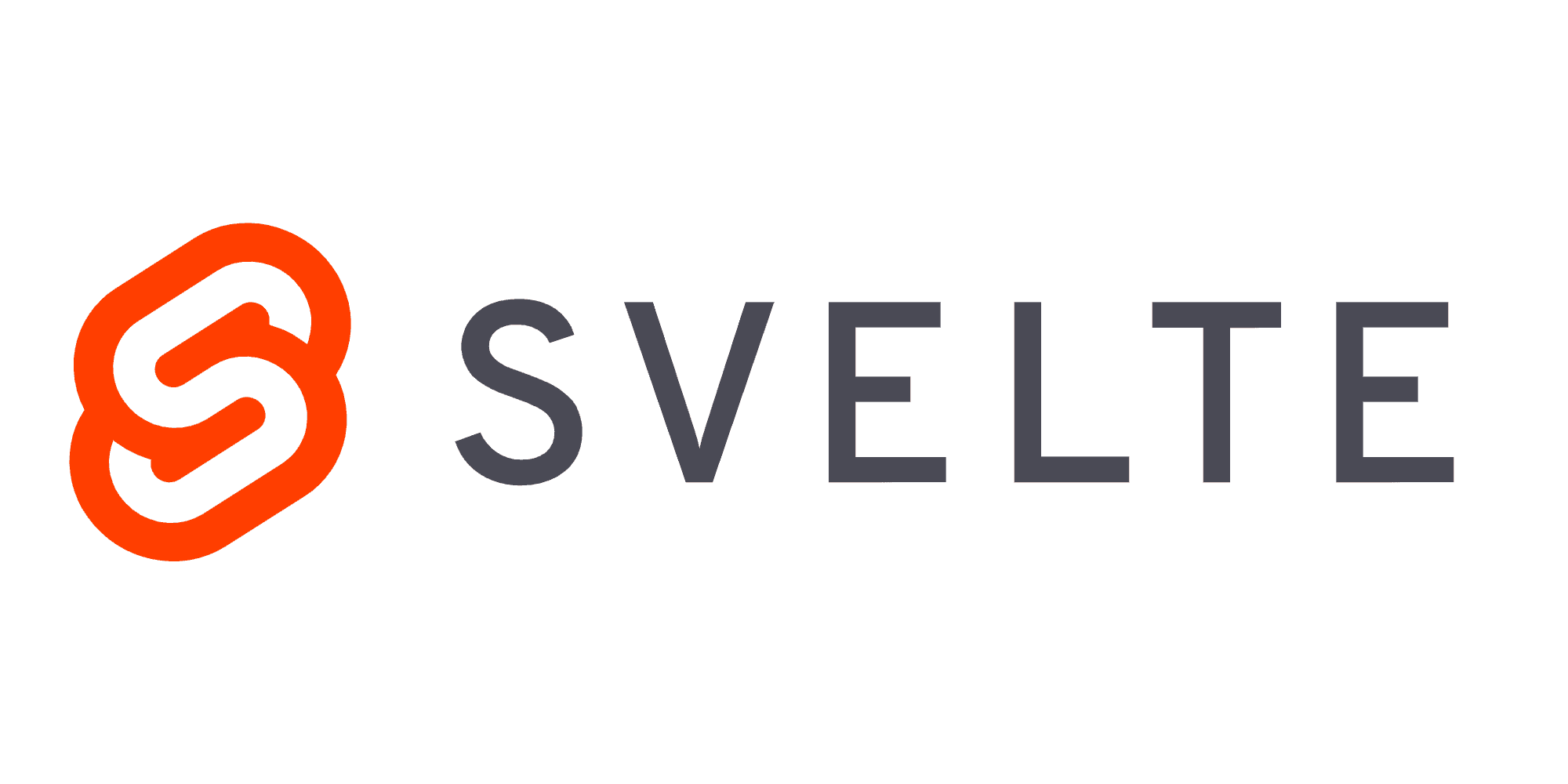
Outdate 되었습니다. 최신 내용은 [Svelte] Svelte + TS + SCSS + α에 포스팅 되었습니다.
이번 포스트에서는 rollup + sass + typescript와 webpack + sass + typescript를 사용할 수 있도록 Svelte 프로젝트를 구성하는 방법을 이야기합니다. 현재 Svelte(v3.18.0)는 typescript를 공식 지원을 하지 않습니다.
Quick Start Guide
Svelte 공식 문서에서 Svelte 프로젝트를 빠르게 만들 수 있는 2가지 방법(REPL과 digit)을 이야기합니다. REPL, digit으로 프로젝트를 만들수 있는 방법을 이야기하도록 하겠습니다. 자세한 내용은 quickstart guide를 참고 바랍니다.
REPL 사용
REPL(Real Eval Print Loop)이란 사용자의 입력을 받아 실행하고 결과를 사용자에게 보여주는 프로그래밍 환경을 말합니다.
Svelte 소개에서 이야기한 것처럼 Svelte는 빌드 타임에 반응형이 결정됩니다. 이런 특징은 런타임 동안에 변경사항을 찾아야 하는 오버헤드를 줄여 속도를 개선하는 장점이 있지만, CDN 등으로 Svelte를 사용할 수 없는 단점도 있습니다. CDN으로 Svelte를 사용할 수 없어서 CodePen 등의 웹 IDE를 사용할 수 없습니다. Svelte는 이런 단점을 보완하기 위해 자체적으로 REPL을 제공하는 것으로 보입니다.
Svelte REPL에서 코딩한 후 코딩한 프로젝트를 다운로드할 수 있습니다. svelte-app.zip으로 다운로드되는데, 파일의 압축을 풀고 아래와 같이 프로젝트를 실행할 수 있습니다.
cd /path/to/svelte-app
npm install
npm run dev이 방법을 사용하면 rollup 번들러(bundler)를 사용한 프로젝트가 만들어집니다.
digit 사용
digit를 사용하여 프로젝트를 만들 수 있습니다. Svelte는 template와 template-webpack 두 가지 템플릿 프로젝트를 제공합니다.
template
sveltejs/template은 rollup 번들러를 사용하는 템플릿입니다. 템플릿을 다운로드 하는 방법은,
npx degit sveltejs/template my-svelte-project
## or download and extract this .zip file
cd my-svelte-project
npm install
npm run dev위의 코드와 같이 rollup 번들러를 사용하는 템플릿을 다운로드할 수 있습니다. 이 방법을 사용하면 sveltejs/template에 올라와 있는 프로젝트가 만들어집니다.
webpack template
sveltejs/template-webpack은 webpack을 사용하는 템플릿입니다. 템플릿을 다운로드하는 방법은,
npx degit sveltejs/template-webpack my-svelte-project
## or download and extract this .zip file
cd my-svelte-project
npm install
npm run dev위의 코드와 같이 webpack 번들러를 사용하는 템플릿을 다운로드할 수 있습니다. 이 방법을 사용하면 sveltejs/template-webpack에 올라와 있는 프로젝트가 만들어집니다.
프로젝트 구성 커스터마이징
sveltejs/template(혹은 sveltejs/template-webpack)의 깃허브(github) 레파지토리(repository)를 포크(fork) 하여 커스터마이징 한다면,
npx degit your-name/template my-new-project위의 코드로 커스터마이징한 프로젝트 구성으로 손 쉽게 프로젝트를 만들 수 있습니다.
svelte-preprocess
Svelte의 svelte.preprocess를 사용하면 sass, typescript 등의 전처리기를 사용할 수 있습니다. svelte-preprocess는 sass, typescript를 사용할 수 있게 svelte.preprocess 설정을 미리 해 놓은 오픈 소스입니다. svelte-preprocess를 사용하여 sass와 typescript 설정을 해보도록 하겠습니다.
rollup
rollup 번들러를 사용하는 sveltejs/template 템플릿에 sass와 typescript를 사용하기 위한 설정 방법을 이야기하도록 하겠습니다.
모듈 다운로드
1. template 다운로드
템플릿 프로젝트를 다운로드합니다.
npx degit sveltejs/template my-svelte-project
cd my-svelte-project2. svelte-preprocess 다운로드
그 후에 사용할 svelte-preprocess를 다운로드합니다.
npm install -D svelte-preprocess3. sass 다운로드
sass 전처리기를 아래 코드와 같이 다운로드합니다.
npm install -D node-sass
## or npm install -D sass4. typescript 다운로드
typescript 전처리기를 아래 코드와 같이 다운로드합니다.
npm install -D typescript설정
1. svelte-preprocess 설정
rollup 번들러에서 svelte-preprocess를 설정하는 방법은 아래와 같습니다.
// rollup.config.js
import svelte from 'rollup-plugin-svelte';
import autoPreprocess from 'svelte-preprocess'
import { scss, coffeescript, pug } from 'svelte-preprocess'
export default {
...,
plugins: [
svelte({
/**
* Auto preprocess supported languages with
* '<template>'/'external src files' support
**/
preprocess: autoPreprocess({ /* options */ })
/**
* It is also possible to manually enqueue
* stand-alone processors
* */
preprocess: [
pug({ /* pug options */ }),
scss({ /* scss options */ }),
coffeescript({ /* coffeescript options */ })
]
})
]
}2. VS Code 설정
지금까지 이야기한 방법으로 sass와 typescript를 설정하고 VS Code로 프로젝트를 열어보면,
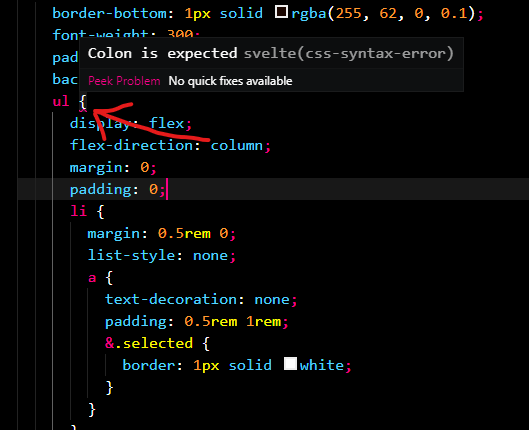
위의 코드와 같이 에러가 표시됩니다. VS Code에서 typescript, sass 에러를 없애려면 프로젝트의 루트에 svelte.config.js를 만들어줘야 합니다.
// svelte.config.js
const sveltePreprocess = require('svelte-preprocess');
module.exports = {
preprocess: sveltePreprocess({
// ...svelte-preprocess options
}),
// ...other svelte options
};프로젝트의 루트에 위의 코드와 같은 svelte.config.js 파일을 추가해 줍니다.
sass, typescript 사용 방법
지금까지 내용으로 sass와 typescript 설정이 끝났습니다. 이번에는 sass와 typescript를 사용하는 방법을 이야기하도록 하겠습니다.
<script lang="ts">
export let name: string;
</script>
<main>
<h1>Hello {name}!</h1>
</main>
<style lang="scss">
main {
text-align: center;
padding: 1em;
max-width: 240px;
margin: 0 auto;
h1 {
color: #ff3e00;
text-transform: uppercase;
font-size: 4em;
font-weight: 100;
}
}
</style>위의 코드와 같이 <script>, <style> 태그에 lang을 정의하여 typescript와 sass를 사용할 수 있습니다.
webpack
webpack 번들러를 사용하는 sveltejs/template-webpack 템플릿에 sass와 typescript를 사용하기 위한 설정 방법을 이야기하도록 하겠습니다.
모듈 다운로드
1. template-webpack 다운로드
템플릿 프로젝트를 다운로드합니다.
npx degit sveltejs/template-webpack my-svelte-project
cd my-svelte-project2. svelte-preprocess 다운로드
그 후에 사용 할 svelte-preprocess를 다운로드합니다.
npm install -D svelte-preprocess3. sass 다운로드
sass 다운로드는 template와 동일합니다.
npm install -D node-sass
## or npm install -D sass4. typescript 다운로드
typescript 다운로드는 template와 동일합니다.
npm install -D typescript설정
1. svelte-preprocess 설정
webpack 번들러에서 svelte-preprocess를 설정하는 방법은 아래와 같습니다.
// webpack.config.js
...
module: {
rules: [
...
{
test: /\.(html|svelte)$/,
exclude: /node_modules/,
use: {
loader: 'svelte-loader',
options: {
preprocess: require('svelte-preprocess')({ /* options */ })
},
},
},
...
]
}
...2. VS Code 설정
VS Code에서 사용하기 위한 설정 방법은 rollup 번들러와 동일합니다. 프로젝트의 루트에 svelte.config.js를 만들고 해당 파일에 설정들을 선언해야 합니다.
sass, typescript 사용 방법
sass와 typescript를 사용하는 방법도 rollup 번들러와 동일합니다.
SASS
svelte-preprecess를 사용하면 .svelte 파일 내에 <style lang="scss">와 같이 사용할 수 있습니다. 이번에는 .svelte 파일 외의 파일에서 .scss 파일을 import 하는 방법을 살펴보도록 하겠습니다.
rollup
rollup에서 sass를 import 하는 방법을 살펴보도록 하겠습니다.
모듈 다운로드
1. rollup-plugin-scss 다운로드
scss 파일을 import 할 수 있게 하는 플러그인을 다운로드합니다.
npm install -D rollup-plugin-scss설정
1. rollup.config.js 설정
아래와 같이 rollup.config.js를 수정합니다.
// rollup.config.js
//....
import scss from 'rollup-plugin-scss';
// ...
export default {
// ...
plugins: [
// ...
scss(),
// ...
],
// ...
};
// ...sass import 하기
위의 설정이 끝났다면, 아래와 같이 scss 파일을 import 할 수 있습니다.
// main.js
import './assets/scss/common.scss';
import App from './App.svelte';
const app = new App({
target: document.body,
props: {
name: 'world'
}
});
export default app;webpack
webpack에서 sass를 import 하는 방법을 살펴보도록 하겠습니다.
모듈 다운로드
1. sass-loader 다운로드
scss 파일을 import 할 수 있게 하는 로더를 다운로드합니다.
npm install -D sass-loader설정
1. webpack.config.js 설정
아래와 같이 webpack.config.js을 수정합니다.
// ...
module.exports = {
// ...
module: {
rules: [
// ...
{
test: /\.(sa|sc|c)ss$/,
use: [
/**
* MiniCssExtractPlugin doesn't support HMR.
* For developing, use 'style-loader' instead.
* */
prod ? MiniCssExtractPlugin.loader : 'style-loader',
'css-loader',
'sass-loader'
]
},
// ...
]
},
// ...
};sass import 하기
scss 파일을 import 하는 방법은 rollup과 같습니다.
TypeScript
svelte-preprecess를 사용하면 .svelte 파일 내에 <script lang="ts">와 같이 사용할 수 있습니다. 이번에는 타입스크립트 파일을 만들어 타입스크립트를 사용하는 방법을 살펴보도록 하겠습니다.
rollup
rollup에서 타입스크립트 파일을 사용하는 방법을 살펴보도록 하겠습니다.
모듈 다운로드
1. rollup-plugin-typescript 다운로드
타입스크립트를 사용할 수 있게 하는 플러그인을 다운로드합니다.
npm install -D rollup-plugin-typescript혹시 타입스크립트를 다운로드 하지 않았다면 아래와 같이 타입스크립트를 다운로드합니다.
npm install -D typescript설정
1. rollup.config.js 설정
아래와 같이 rollup.config.js를 수정합니다.
// rollup.config.js
//....
import typescript from 'rollup-plugin-typescript';
// ...
export default {
// ...
plugins: [
// ...
typescript(),
// ...
],
// ...
};
// ...2. svelte.config.js 설정
아래와 같이 svelte.config.js를 수정합니다.
// ...
export default {
preprocess: sveltePreprocess({
// ...svelte-preprocess options
typescript: {
tsconfigFile: './tsconfig.json'
}
}),
// ...
};위와 같이 설정하지 않아도 정상 동작을 합니다. 혹시 .svelte 파일 내에 사용하는 타입스크립트와 .ts 파일 간의 설정에 차이가 존재할 수 있어 같은 설정 파일을 참고하도록 설정하였습니다.
3. tsconfig.json 설정
타입스크립트 설정을 담고 있는 tsconfig.json를 프로젝트 루트에 생성합니다.
{
"include": ["src/**/*"],
"exclude": ["node_modules/*"],
"compilerOptions": {
"outDir": "./dist/",
"target": "ESNEXT",
"module": "ESNEXT",
"strict": true,
"moduleResolution": "node",
"allowSyntheticDefaultImports": true,
"esModuleInterop": true
}
}4. main.js -> main.ts로 변경
main.js 파일을 main.ts로 이름을 변경합니다. 코드 에러가 발생한다면 main.js 내의 자바스크립트 코드를 타입스크립트로 변경해야 합니다.
5. svelte.d.ts 생성
.svelte 파일을 import 할 때, 타입스크립트 에러가 발생하기 때문에 아래와 같이 src/@types 위치에 svelte.d.ts를 만들어줍니다.
// src/@types/svelte.d.ts
declare module "*.svelte" {
interface ComponentOptions {
target: HTMLElement;
anchor?: HTMLElement | null;
props?: {};
hydrate?: boolean;
intro?: boolean;
}
interface Component {
new (options: ComponentOptions): any;
// client-side methods
$set(props: {}): void;
$on(event: string, callback: (event: CustomEvent) => void): void;
$destroy(): void;
// server-side methods
render(props?: {}): {
html: string;
css: { code: string; map: string | null };
head?: string;
};
}
const component: Component;
export default component;
}webpack
webpack에서 타입스크립트 파일을 사용하는 방법을 살펴보도록 하겠습니다.
모듈 다운로드
1. ts-loader 다운로드
타입스크립트를 사용할 수 있게 하는 로더를 다운로드합니다.
npm install -D ts-loader혹시 타입스크립트를 다운로드 하지 않았다면 아래와 같이 타입스크립트를 다운로드합니다.
npm install -D typescript설정
1. webpack.config.js 설정
아래와 같이 webpack.config.js를 수정합니다.
// ...
module.exports = {
// ...
module: {
rules: [
// ...
{
test: /\.tsx?$/,
use: 'ts-loader',
exclude: /node_modules/,
},
// ...
]
},
// ...
};2. svelte.config.js 설정
rollup과 설정이 동일합니다.
// ...
export default {
preprocess: sveltePreprocess({
// ...svelte-preprocess options
typescript: {
tsconfigFile: './tsconfig.json'
}
}),
// ...
};3. tsconfig.json 설정
rollup과 설정이 같습니다.
{
"include": ["src/**/*"],
"exclude": ["node_modules/*"],
"compilerOptions": {
"outDir": "./dist/",
"target": "ESNEXT",
"module": "ESNEXT",
"strict": true,
"moduleResolution": "node",
"allowSyntheticDefaultImports": true,
"esModuleInterop": true
}
}4. main.js -> main.ts로 변경
rollup과 설정이 같습니다.
5. svelte.d.ts 생성
rollup과 설정이 같습니다.
// src/@types/svelte.d.ts
declare module "*.svelte" {
interface ComponentOptions {
target: HTMLElement;
anchor?: HTMLElement | null;
props?: {};
hydrate?: boolean;
intro?: boolean;
}
interface Component {
new (options: ComponentOptions): any;
// client-side methods
$set(props: {}): void;
$on(event: string, callback: (event: CustomEvent) => void): void;
$destroy(): void;
// server-side methods
render(props?: {}): {
html: string;
css: { code: string; map: string | null };
head?: string;
};
}
const component: Component;
export default component;
}beomy/template
sveltejs/template에 sass와 typescript를 추가하여 커스터마이징한 프로젝트 구성을 beomy/template에 업로드하였습니다. 쉽게 프로젝트를 구성하는 방법은,
npx degit beomy/template my-svelte-project위의 코드를 사용하여 rollup + sass + typescript의 프로젝트를 쉽게 구성할 수 있습니다.
beomy/template-webpack
sveltejs/template-webpack에 sass와 typescript를 추가하여 커스터마이징한 프로젝트 구성을 beomy/template-webpack에 업로드하였습니다. 쉽게 프로젝트를 구성하는 방법은,
npx degit beomy/template-webpack my-svelte-project위의 코드를 사용하여 webpack + sass + typescript의 프로젝트를 쉽게 구성할 수 있습니다.
개선사항
지금까지 sass와 typescript를 사용할 수 있도록 프로젝트를 구성하면서 몇 가지 추가되었으면 좋겠다 생각이 드는 부분이 있습니다.
d.ts로 타입을 만든 후.svelte내에서 생성한 타입을 사용하면 타입스크립트 에러가 발생합니다. 생성한 타입을.ts파일에서 사용하면 에러가 발생하지 않습니다. Svelte에서 타입스크립트를 지원하지 않아 발생한 문제인지, 다른 원인으로 발생하는지 파악하지 못했습니다.$: 변수 = ...나svelte/store의$스토어명과 같은 Svelte만의 독특한 문법이 있습니다. 타입스크립트에서 이런 문법은 에러로 잡아내는 문제가 있습니다.- Svelte의 템플릿 프로젝트 구조에는 eslint와 같은 정적 코드 분석 툴이 빠져 있습니다. 템플릿 프로젝트에 eslint가 추가되면 좋을 것 같습니다.
